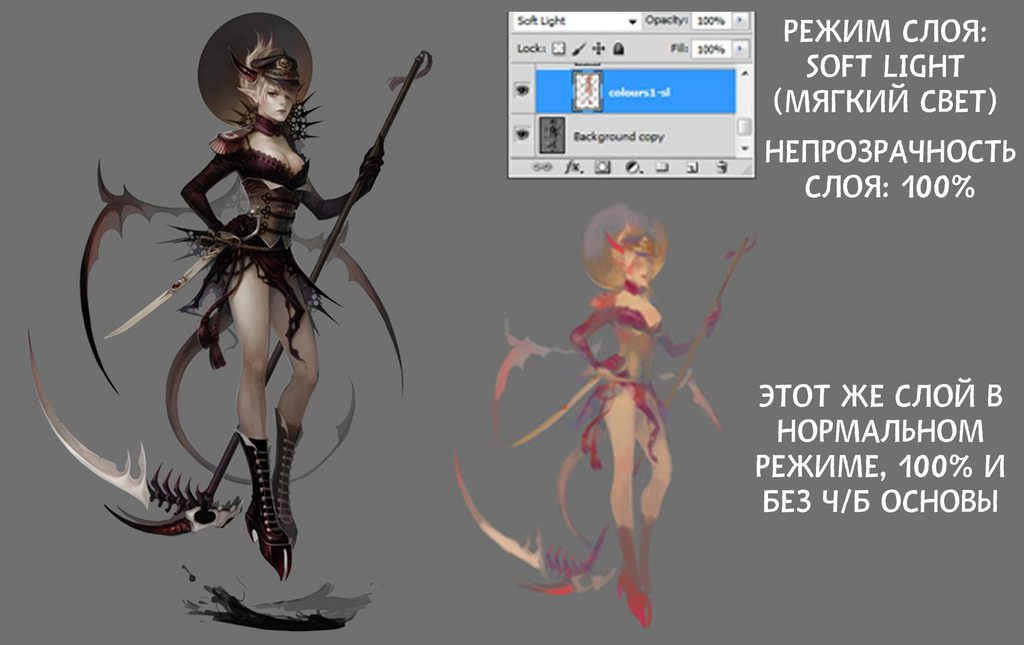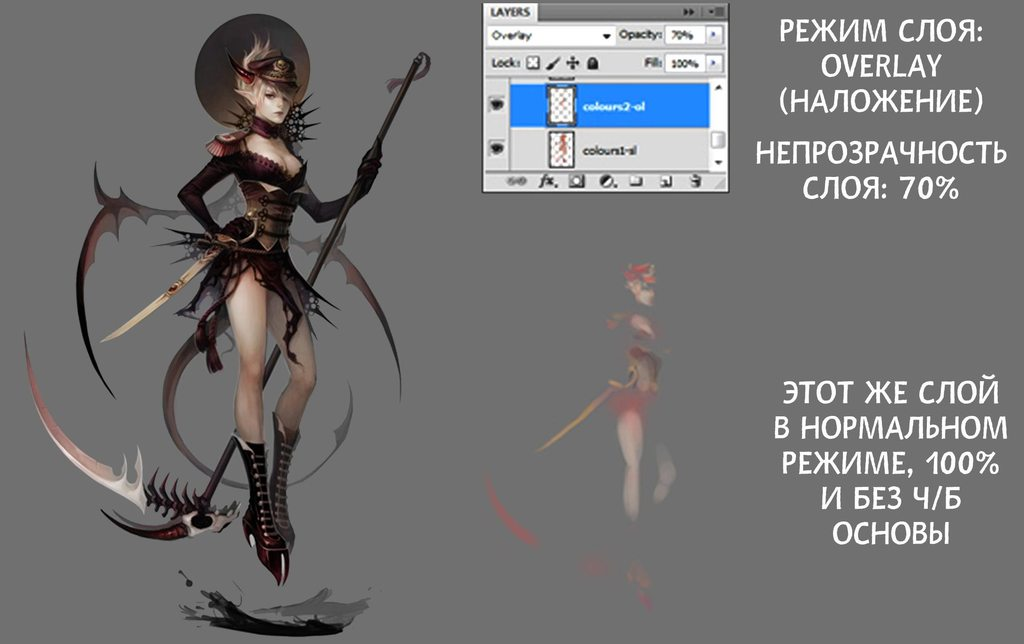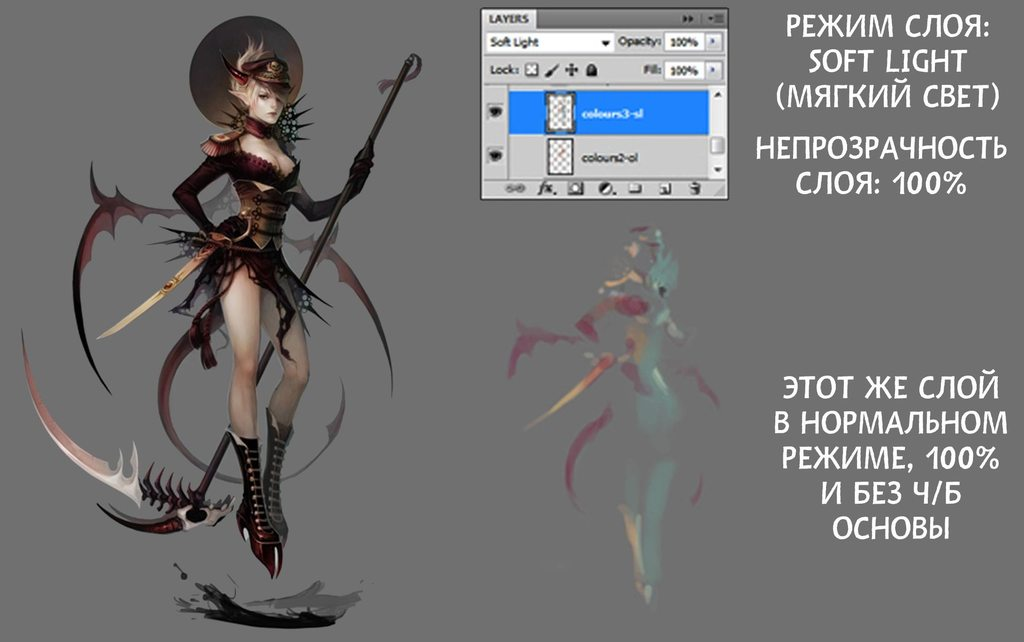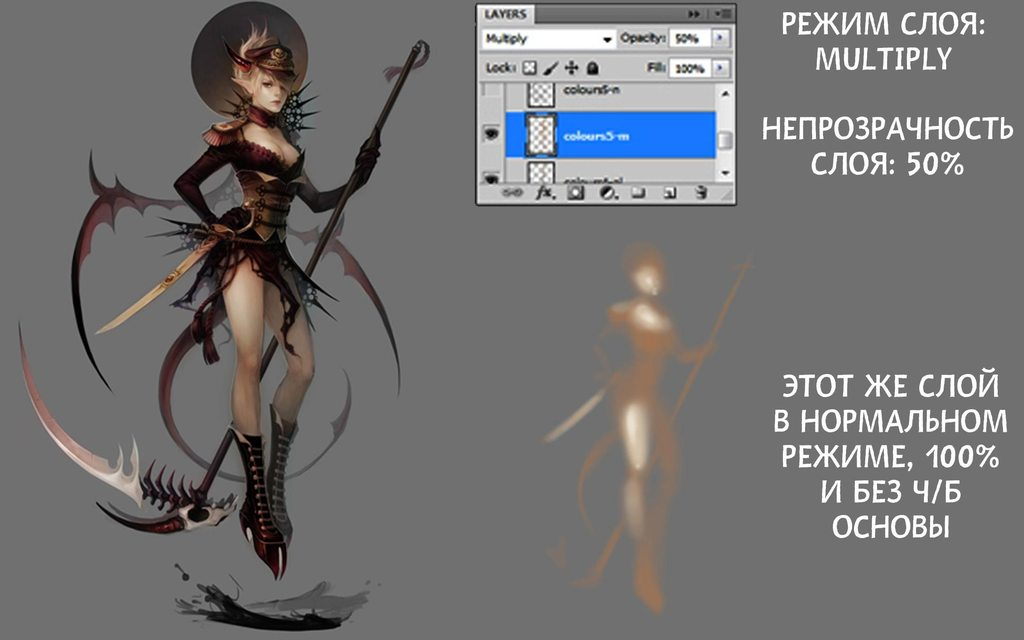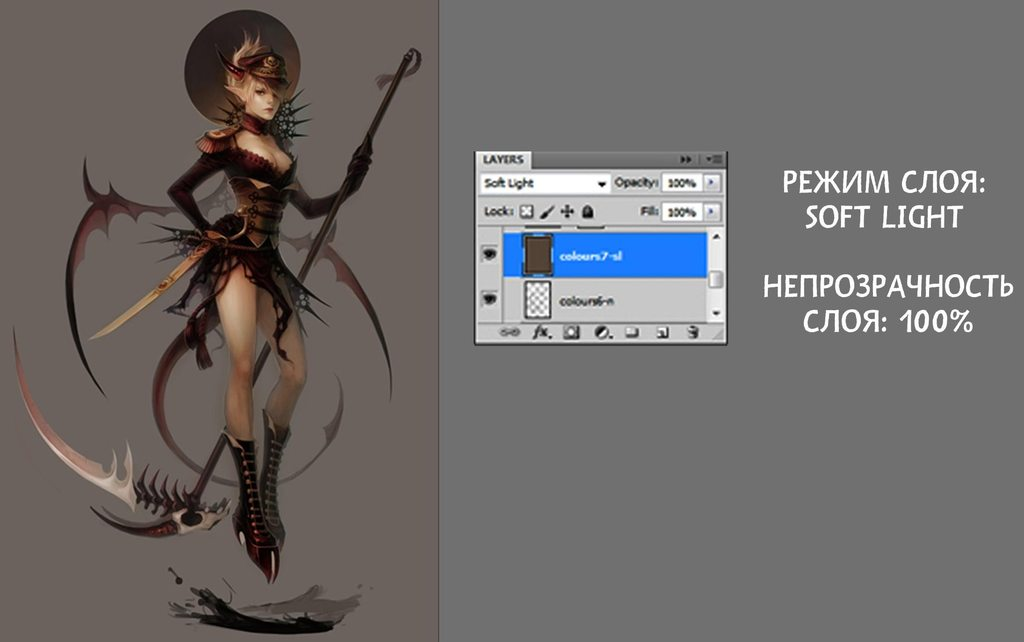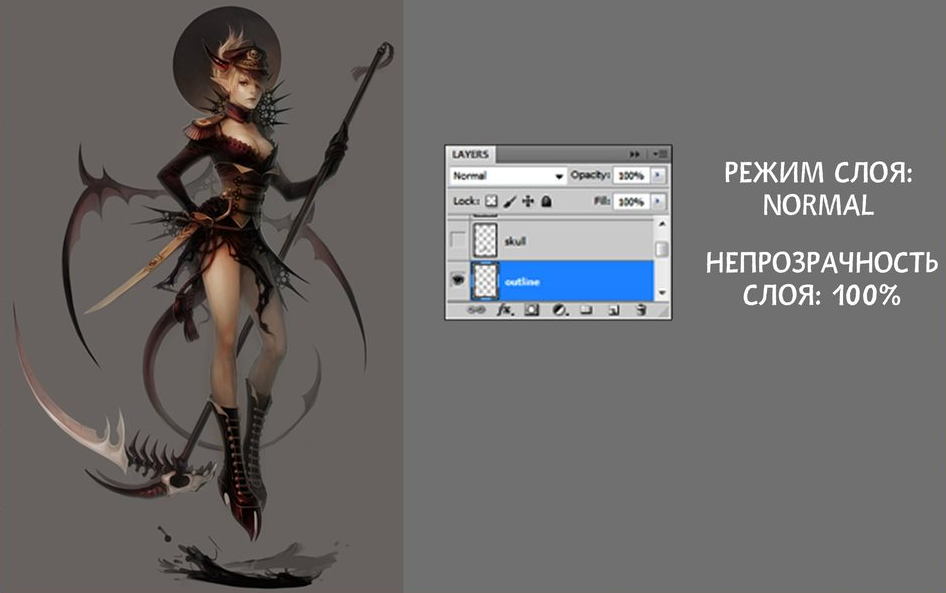По многочисленным просьбам, я решила сделать тутор по процессу окрашивания. Я покажу технику, которую использую, когда работаю с цифровой средой.
Впервые я начала использовать данную технику, когда заметила, что мои рисунки получаются довольно плоскими. Я часто отвлекалась на цвета. Поэтому, я решила для начала создавать арт в градациях серого и после раскрасить его.
В целом, мой рабочий процесс состоит из 3 частей: создание эскиза в градациях серого, окрашивание и добавление деталей. В данном уроке мы остановимся на втором этапе — добавление цвета поверх серого; остальные пункты мы лишь немного затронем.
Шаг 1. Градации серого
Обычно я начинаю скетч на холсте размером А4 с 300 dpi. Для начала, я создаю грубый эскиз и добавляю небольшое затемнение. На данном этапе я меняю наряды, позы и композицию, корректирую пропорции (я часто отражаю изображение по горизонтали, это самый простой способ чтобы увидеть ошибки). Добавляю тени на лицо персонажа и начинаю добавлять детали для наряда, прически, реквизита и т.д. Я работаю на одном слое, все с помощью оттенков серого. Если я добавляю какие-либо изменения на новом слое, то соединяю все вместе лишь тогда, когда уверена на 100%, что все выглядит так, как я хочу.
После того, как я всем довольна, я увеличиваю размер холста вдове. Это делается для того, чтобы можно было спокойно работать с мелкими деталями и создавать арт высокого качества. После всех подобных изменений я начинаю работать с более конкретными тенями. Имейте в виду, что более мелкие детали я буду добавлять позже, поэтому на данный момент не трачу на них слишком много времени.
Шаг 2. Окрашивание
Перед добавлением цвета необходимо изучить режимы наложения слоев. Вы можете установить режим наложения и непрозрачность на панели «Layers» (Слои). Существует множество различных режимов,несмотря на то что некоторые довольно схожи, каждый из них дает разный эффект. Поэкспериментируйте с режимами, чтобы увидеть, какие из них больше подходят для осветления или затемнения картинки.
Я буду использовать режим SOFT LIGHT, OVERLAY и MULTIPLY (Мягкий свет, Наложение и Умножение). Конечно же я использую и другие режимы наложения, все зависит от самого арта. Не думайте, что существует какой-то определенный порядок наложения, просто поэкспериментируйте и найдите различные варианты, которые будут хорошо работать в каждом конкретном случае.
Я начинаю добавлять цвет на слой с режимом Soft Light (Мягкий свет). Возможно, этот режим может показаться довольно тусклым, но нереально хорошо окрасить рисунок благодаря всего одному слою, поэтому все довольно поменяется после добавления очередного слоя с режимом наложения.
Важно заметить, что процесс добавления теней не заканчивается на стадии градации серого. На протяжении работы с режимом «Soft Light» (позже и с другими), я продолжаю использовать различные оттенки цвета для добавления реалистичности теням. Если добавить один цвет на всю площадь, например на кожу, то она будет выглядеть непривлекательно. Поэтому я добавляю холодные оттенки для тени и более яркие и насыщенные, для светлых областей.
Я добавила новый слой с режимом «Overlay». Я использую его, чтобы сделать ярче те части персонажа, которые ближе находятся к зрителю и источнику света (в нашем случае правый бок персонажа). «Overlay» создает более яркие цвета, по сравнению с «Soft Light». Эффект от него слишком насыщенный, для меня, поэтому я понизила непрозрачность слоя до 70%.
Создала еще один слой с режимом «Soft Light» и продолжаю добавлять цвет. Я также добавила оттенки синего для теней.
Я отрегулировала свет с помощью еще одного слоя с режимом «Overlay», 50% непрозрачности.
Я использовала режим наложения «Multiply» (Умножение), чтобы немного затемнить цвета, непрозрачность 50%. Как вы уже заметили, на миниатюре с нормальным наложением слоя, я использовала разные цвета – это для того чтобы решить, какие части рисунка я хочу затемнить и на сколько. Оттенок так же влияет на результат.
Я добавила глубины изображению с помощью слоя в нормальном режиме наложения и установил непрозрачность до 70%. Для этого я выбрала кисть с мягкими краями и низкой непрозрачностью. С помощью нее я создала эффект затухания на некоторые элементы, которые находятся дальше от зрителя и по краям рисунка.
Я изменила немного тональность изображения с помощью слоя с режимом «Soft Light», заполнив полностью его цветом (выбирайте его в зависимости от того, какой оттенок вы хотите получить).
Я подчеркиваю глубину некоторых элементов, которые находятся дальше всего от зрителя. Для этого я использую настройки «Hue/Saturation» (Цветовой тон/ Насыщенность) и добавляю маску на детали, которым хочу придать яркости.
Используя слой в нормальном режиме наложения, я добавляю контур на темную сторону рисунка, чтобы сделать детали более различимыми.
Шаг 3. Последние детали
После окончания раскрашивания арта, я объединяю все слои и создаю новый, выше остальных, и начинаю работать с деталями цвета. Вот примеры «До» и «После», на которых вы можете увидеть, что именно я корректировала.
И это все. Я надеюсь данный урок был вам полезен и интересным. Не забывайте экспериментировать 🙂